7 روش برتر برای رفع عدم کارکرد ریموت Roku
در این مقاله تخصصی از مجله 98zoom به بررسی موضوع 7 روش برتر برای رفع عدم کارکرد ریموت Roku میپردازیم ، پس با یک مقاله مفید و آموزشی دیگر از تیم نود و هشت زوم همراه ما باشید :
آیا Roku را روشن کردید تا متوجه شوید که یادداشت از راه دور کار می کند؟ کنترل از راه دور Roku فشرده شما دارای چندین میانبر برنامه و دکمه های مفید برای حرکت در سیستم عامل Roku مانند یک حرفه ای است. کار نکردن ریموت Roku می تواند آخر هفته عالی شما را خراب کند. قبل از اینکه یک دستگاه جدید سفارش دهید، از ترفندهای زیر برای رفع جفت نشدن کنترل از راه دور Roku استفاده کنید.
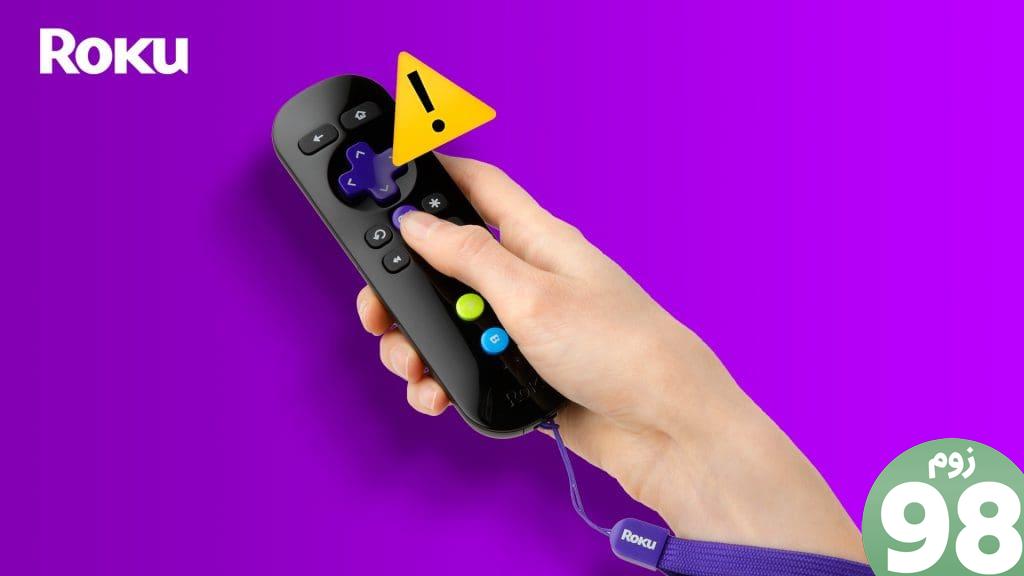
عوامل متعددی می تواند بر روی ریموت Roku شما تأثیر بگذارد. این می تواند به دلیل باتری های مرده، تداخل، ورودی نادرست HDMI و غیره باشد. شما نمی توانید مشکل را به یک عامل خاص مشخص کنید. چه از تلویزیون Roku، دستگاه پخش جریانی یا جعبه Roku استفاده میکنید، مراحل عیبیابی زیر را بررسی کنید و شروع به تماشای برنامهها و فیلمهای تلویزیونی مورد علاقه خود کنید.
1. باتری های Roku Remote را تعویض کنید
این یکی از دلایل رایجی است که روی ریموت Roku شما تأثیر می گذارد. اگر باتری های کنترل از راه دور معیوب یا مرده باشند، کنترل از راه دور نمی تواند با دستگاه Roku شما جفت شود.

باید کنترل از راه دور را برگردانید، محفظه باتری را بردارید، و باتری های در حال مرگ خود را با یک جفت تازه جایگزین کنید. اگر از ریموت صوتی استفاده می کنید، آن را با یک کابل میکرو USB شارژ کنید. هنگام شارژ کردن، چراغ وضعیت کنترل از راه دور به آرامی چشمک می زند و پس از اتمام شارژ به رنگ سبز ثابت تغییر می کند.
2. دوباره ریموت را با دستگاه Roku جفت کنید
میتوانید کنترل از راه دور Roku خود را دوباره جفت کنید و دوباره از آن با دستگاه پخش خود استفاده کنید. برخی از ریموت های Roku دارای دکمه جفت اختصاصی در پشت هستند. ترفند زیر فقط روی ریموتهای صوتی که از امواج رادیویی RF استفاده میکنند کار میکند.
مرحله 1: دکمه جفت در پشت کنترل از راه دور Roku را فشار داده و به مدت 20 ثانیه نگه دارید. صبر کنید تا چراغ وضعیت سبز شود، متوقف شود و به سرعت چشمک بزند.
مرحله 2: دکمه را رها کنید و کنترل از راه دور Roku باید راه اندازی مجدد شود.
مرحله 3: دکمه جفت را به مدت 5 ثانیه فشار داده و نگه دارید. پس از جفت شدن موفقیت آمیز، چراغ LED چشمک نمی زند.
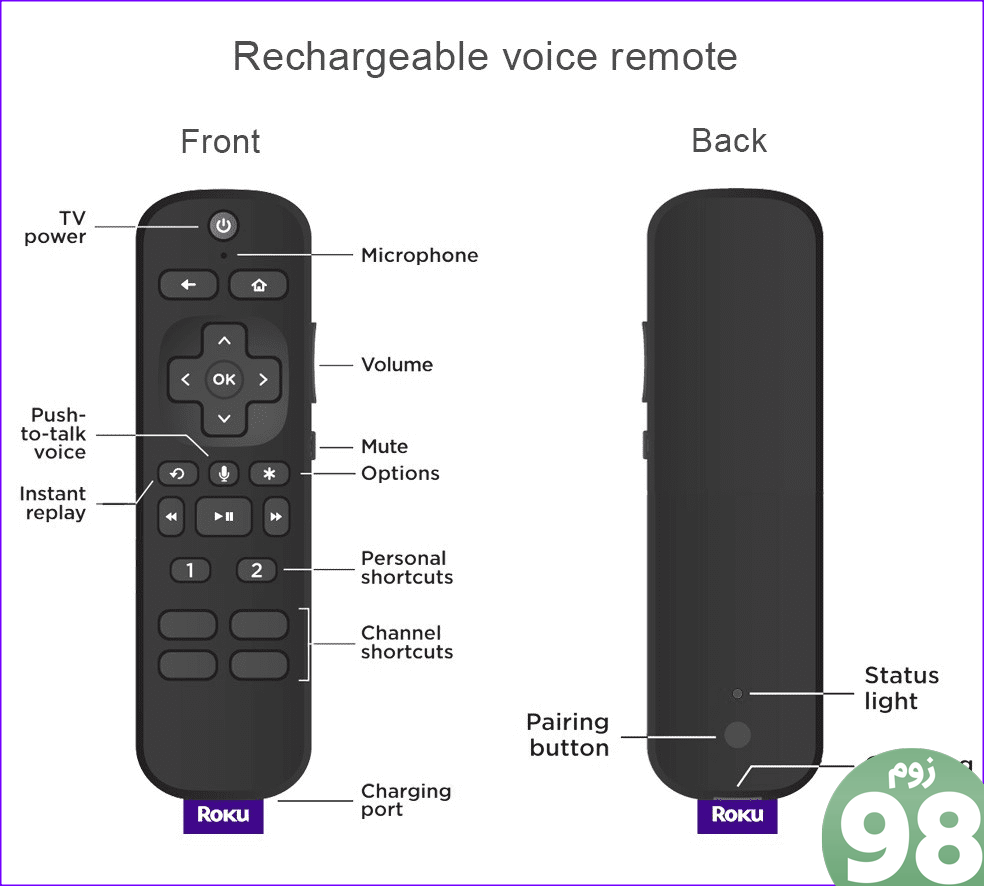
اگر کنترل از راه دور Roku شما دکمه جفت شدن ندارد، دکمه Home و Back را به مدت 5 ثانیه فشار دهید و نگه دارید تا چراغ وضعیت چشمک زن را مشاهده کنید. حدود 30 ثانیه صبر کنید تا کنترل از راه دور شما به دستگاه Roku متصل شود.
3. دستگاه Roku و ریموت را ریست کنید
اگر ترفند بالا جواب نداد، دستگاه Roku و ریموت را با استفاده از مراحل زیر ریست کنید.
مرحله 1: کابل برق را از دستگاه Roku خود بردارید. باتری ها را از کنترل از راه دور Roku خارج کنید.
مرحله 2: حدود 10 ثانیه صبر کنید و کابل برق را دوباره به Roku وصل کنید.
مرحله 3: دستگاه Roku شما راه اندازی می شود و آرم شرکت را روی صفحه نمایش می دهد.
مرحله 4: باتری ها را در کنترل از راه دور Roku قرار دهید. صبر کنید تا به دستگاه Roku متصل شود.
4. از ورودی HDMI سمت راست استفاده کنید
اکثر تلویزیون های مدرن دارای 3-4 پورت HDMI هستند. وقتی دستگاه Roku خود را به پورت HDMI 1 وصل می کنید و از تلویزیون خود در خروجی HDMI 2 یا HDMI 3 استفاده می کنید، کنترل از راه دور ارائه شده کار نمی کند. باید ورودی HDMI تلویزیون هوشمند خود را تغییر دهید و دوباره امتحان کنید.
5. شروع مجدد اجباری سال
Roku دارای دکمه اختصاصی یا گزینه ای برای خاموش کردن دستگاه نیست. باید آن را از دوشاخه برق جدا کنید، چند ثانیه صبر کنید و دوباره روشن کنید. اگر همچنان کنترل از راه دور را نمی شناسد، از برنامه موبایل Roku استفاده کنید.
6. از برنامه موبایل Roku استفاده کنید
Roku برنامههای بومی iOS و Android را ارائه میدهد تا دستگاه تلفن همراه شما را به بهترین همراه استریم تبدیل کند. میتوانید از یک کنترل از راه دور مجازی استفاده کنید، جستجوی صوتی انجام دهید، کانال Roku را پخش کنید و کارهای بیشتری را در تلفن خود انجام دهید. قبل از اینکه آن را در عمل بررسی کنیم، مطمئن شوید که تلویزیون Roku و تلفن همراه شما به یک شبکه Wi-Fi متصل هستند.
مرحله 1: برنامه Roku را در iPhone یا Android خود دانلود کنید.
مرحله 2: برنامه را راه اندازی کنید، دستورالعمل های روی صفحه را مرور کنید و با جزئیات حساب Roku خود وارد شوید.
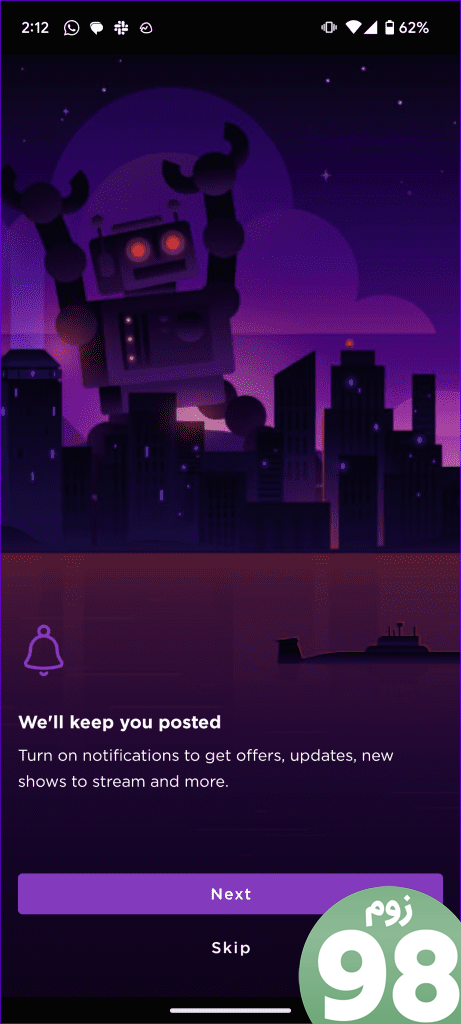

مرحله 3: Roku دستگاه های نزدیک شما را نشان می دهد. برای اتصال روی آن ضربه بزنید.
مرحله 4: روی Remote ضربه بزنید و کنترل از راه دور مجازی خود را در عمل بررسی کنید.
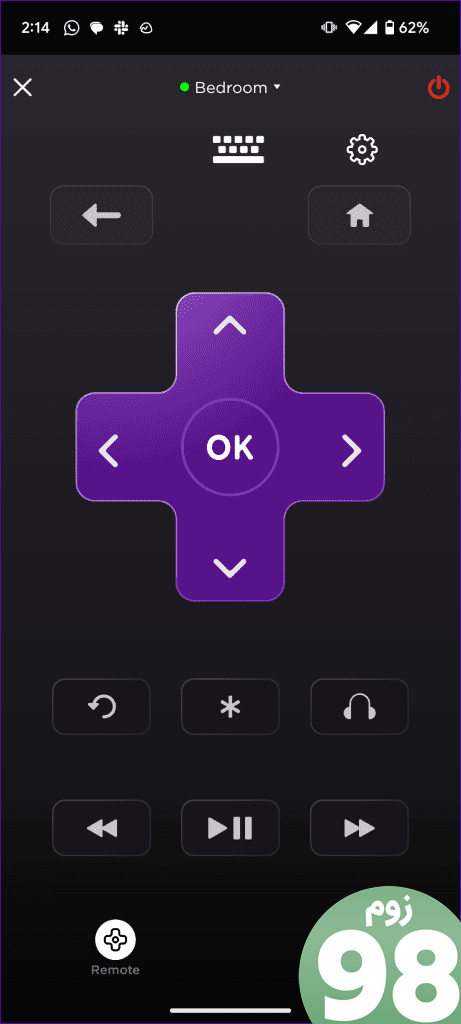
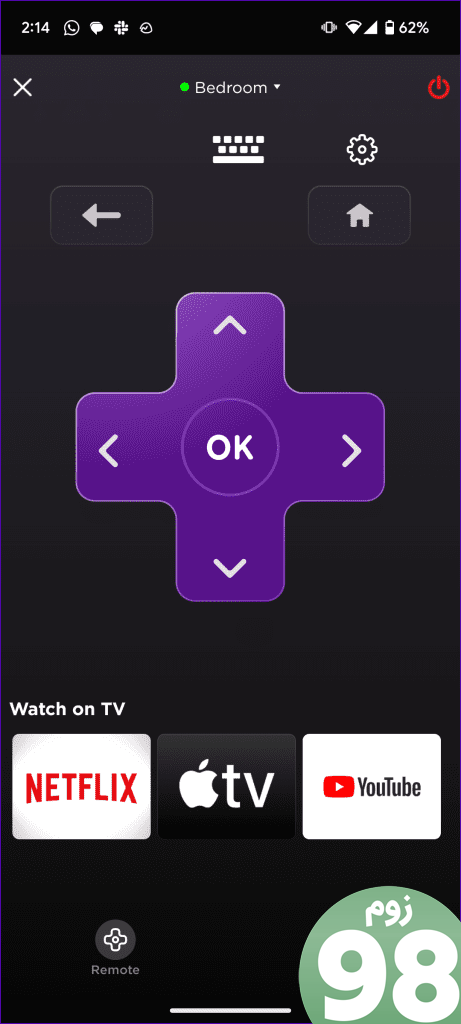
ریموت مجازی Roku تمام ویژگی هایی را که از یک ریموت اختصاصی انتظار دارید را پوشش می دهد. می توانید به منوی برنامه ها دسترسی پیدا کنید و برنامه ها و کانال های نصب شده خود را بررسی کنید.
7. سیستم عامل Roku را به روز کنید
اگر Roku به کنترل از راه دور پاسخ نمی دهد، سیستم عامل Roku را به آخرین نسخه به روز کنید. از آنجایی که کنترل از راه دور Roku شما کار نمی کند، از کنترل مجازی برای به روز رسانی آخرین نسخه سیستم عامل استفاده کنید.
مرحله 1: تنظیمات Roku را از نوار کناری سمت چپ باز کنید.
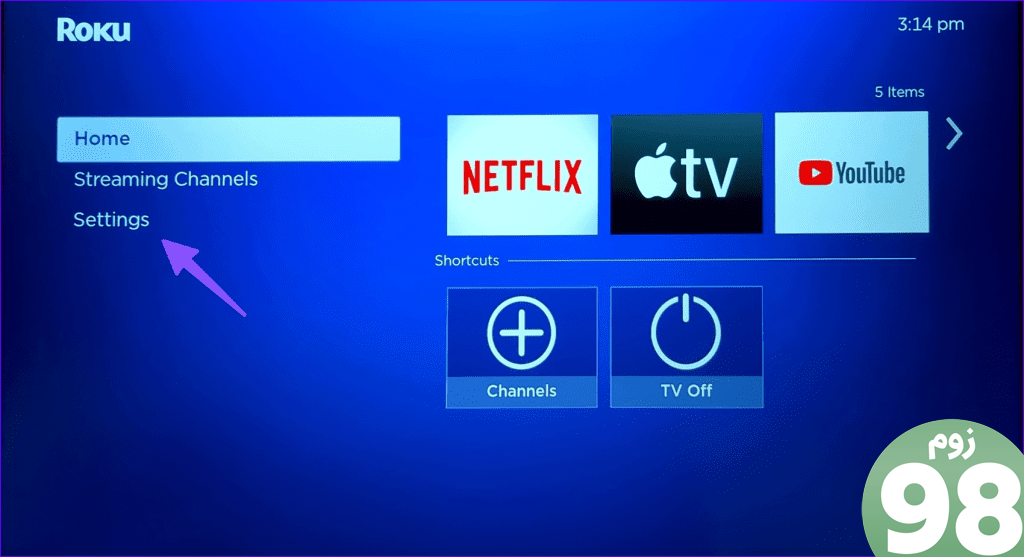
مرحله 2: به سیستم بروید، Software Update را انتخاب کنید و جدیدترین نسخه Roku OS را نصب کنید.
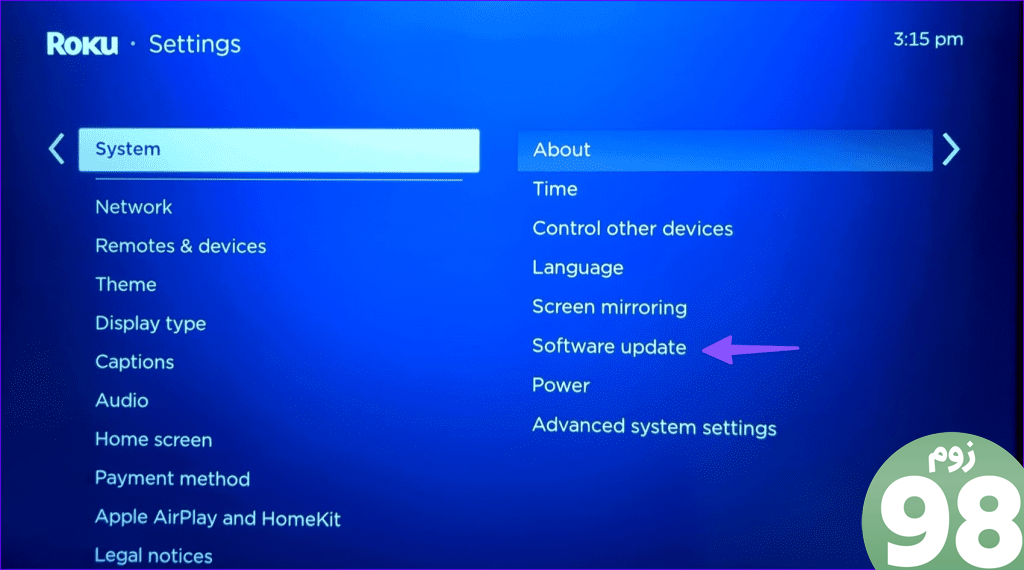
شروع به استفاده از کنترل از راه دور Roku خود کنید
تجربه پخش جریانی ایده آل شما با کنترل از راه دور ناقص است. شما همیشه میتوانید از برنامههای تلفن همراه Roku استفاده کنید، اما آنها مانند یک کنترل از راه دور اختصاصی، راحتی ندارند. کدام ترفند برای شما مفید بود؟ یافته های خود را در نظرات زیر به اشتراک بگذارید.
امیدواریم از این مقاله 7 روش برتر برای رفع عدم کارکرد ریموت Roku مجله نود و هشت زوم نیز استفاده لازم را کرده باشید و در صورت تمایل آنرا با دوستان خود به اشتراک بگذارید و با امتیاز از قسمت پایین و درج نظرات باعث دلگرمی مجموعه مجله 98zoom باشید
لینک کوتاه مقاله : https://5ia.ir/LgcwCl
کوتاه کننده لینک
کد QR :

 t_98zoom@ به کانال تلگرام 98 زوم بپیوندید
t_98zoom@ به کانال تلگرام 98 زوم بپیوندید
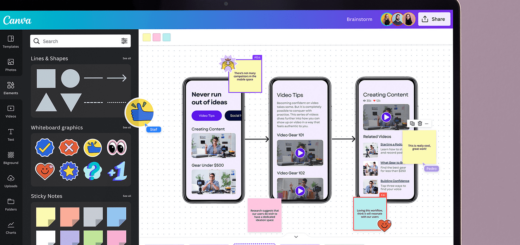





آخرین دیدگاهها